
Salah satu cara paling berkesan untuk menghentikan Microsoft GameInput daripada ranap PC Windows 10 atau 11 anda adalah dengan mengalih keluarnya. Beberapa pengguna pada benang Reddit melaporkan menyelesaikan masalah dengan helah ini. Oleh itu, ini adalah perkara pertama yang perlu anda cuba.
Langkah 1: Klik kanan pada ikon Mula dan pilih Apl yang dipasang daripada senarai.
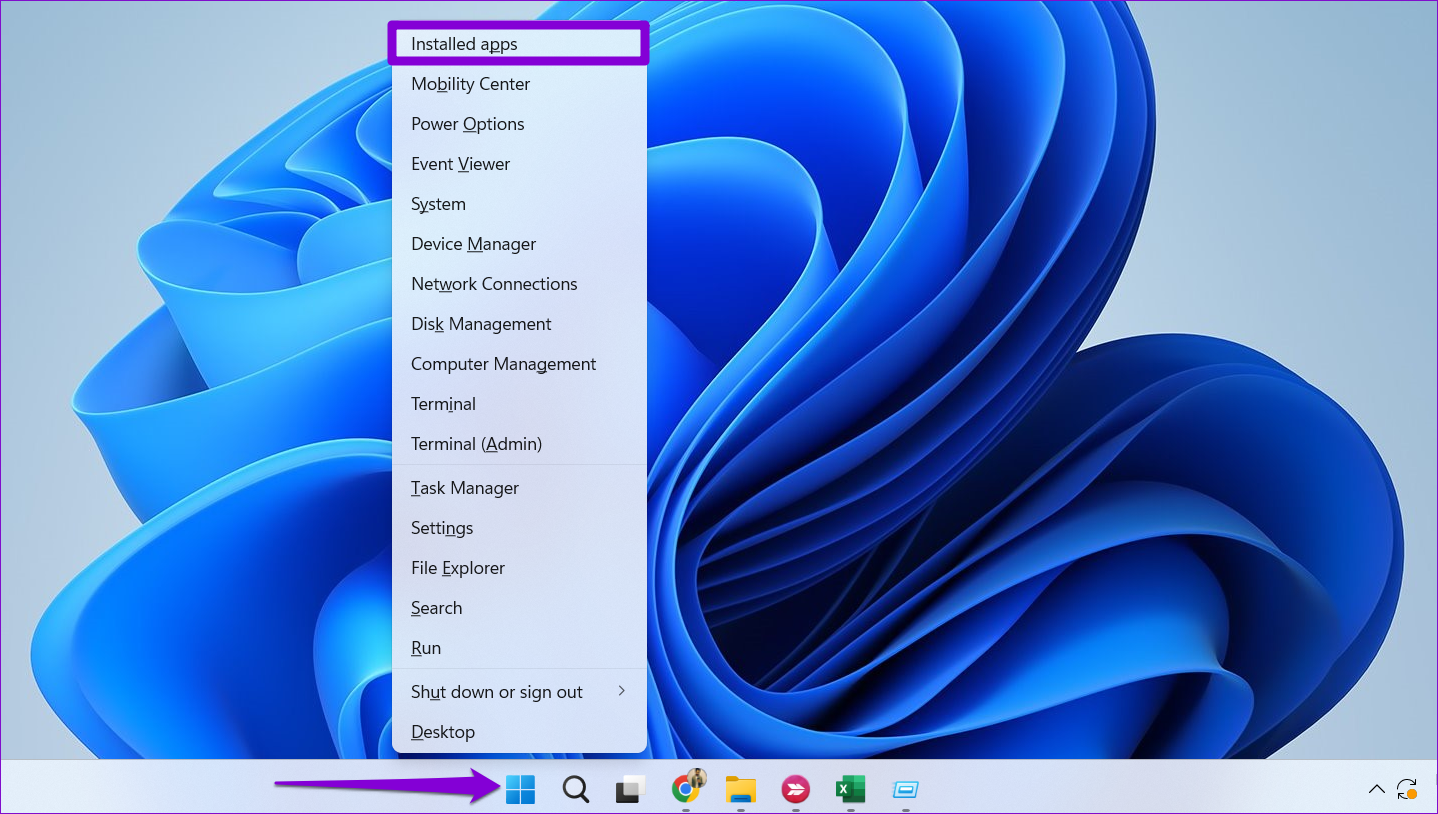
Langkah 2: Gunakan alat carian atau tatal senarai untuk mencari Microsoft GameInput. Klik ikon tiga titik di sebelahnya dan pilih Nyahpasang.

Langkah 3: Pilih Nyahpasang untuk mengesahkan.
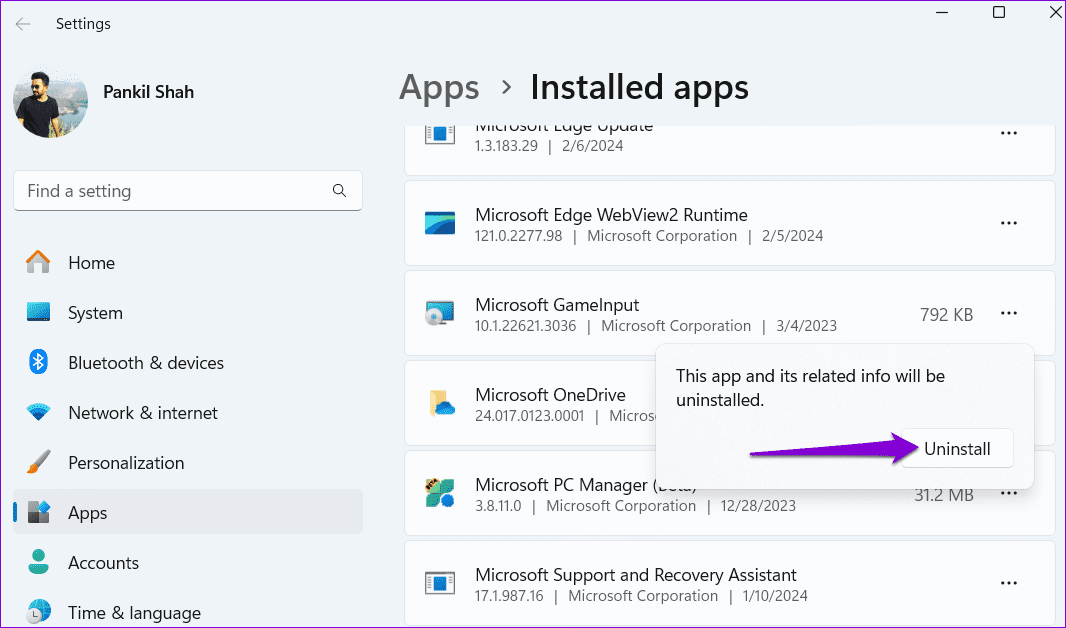
Selain menyahpasang Microsoft GameInput, anda juga harus memadamkan fail yang berkaitan daripada sistem anda. Berikut ialah langkah untuk perkara yang sama.
Langkah 1: Tekan kekunci Windows R untuk membuka kotak dialog Run. Taip C:Program Files (x86) dalam kotak dan tekan Enter.
Langkah 2: Cari dan pilih folder Microsoft GameInput. Kemudian, klik ikon sampah di bahagian atas. Jika anda tidak mahu memadamkan folder, anda juga boleh menamakan semula folder itu.
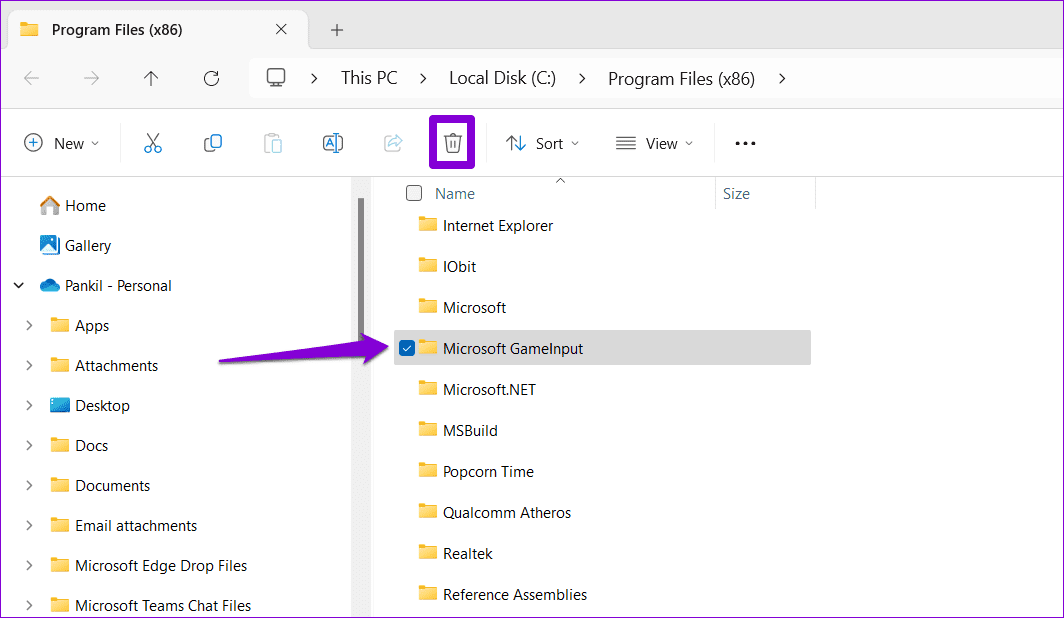
Melengkapkan langkah di atas akan membantu anda menyingkirkan Microsoft GameInput selamanya. Oleh itu, Windows kini sepatutnya boleh mencipta folder GameInput baharu, membetulkan sebarang isu.
Apl Perkhidmatan pada Windows memudahkan untuk mengurus perkhidmatan latar belakang pada sistem anda. Anda boleh menggunakannya untuk melumpuhkan perkhidmatan GameInput, menghalangnya daripada berjalan pada PC anda atau memasang semula sendiri.
Untuk mengkonfigurasi perkhidmatan GameInput, gunakan langkah ini:
Langkah 1: Klik ikon carian pada bar tugas, taip perkhidmatan dalam kotak dan tekan Enter.
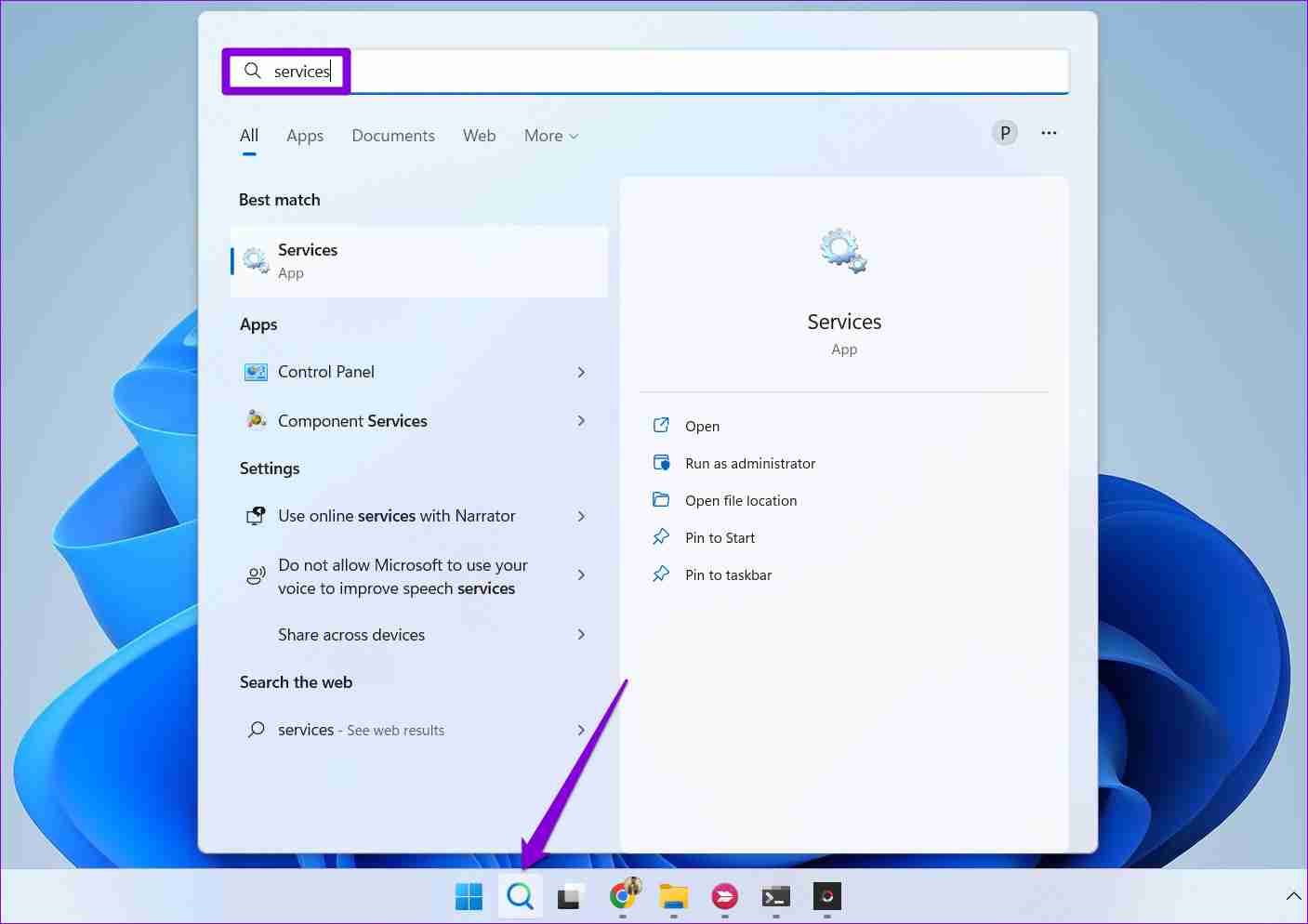
Langkah 2: Dalam tetingkap Perkhidmatan, klik dua kali Perkhidmatan GameInput untuk membuka sifatnya.

Langkah 3: Gunakan menu lungsur di sebelah Jenis permulaan untuk memilih Dilumpuhkan. Kemudian, tekan Gunakan diikuti dengan OK.

Mulakan semula PC anda selepas ini dan semak sama ada PC Windows anda masih ranap.
PC Windows anda bergantung pada fail sistem untuk melaksanakan kebanyakan tugas. Jika sesetengah fail ini rosak atau hilang, Windows mungkin ranap. SFC (System File Checker) dan DISM (Deployment Image Servicing and Management) ialah alatan terbina dalam yang boleh membantu anda membaiki sebarang fail sistem yang bermasalah pada PC anda. Inilah cara untuk menjalankannya.
Langkah 1: Klik kanan pada ikon Mula untuk memilih Terminal (Pentadbir) daripada senarai.

Langkah 2: Dalam konsol, taip arahan berikut dan tekan Enter.
SFC /scannow

Step 3: Run the following commands one by one and press Enter after each one to run the DISM scan.
DISM /Online /Cleanup-Image /CheckHealth<br>DISM /Online /Cleanup-Image /ScanHealth<br>DISM /Online /Cleanup-Image /RestoreHealth

This might take a while, so be patient. Restart your PC after the scan is complete and check if the issue is still there.
Atas ialah kandungan terperinci 4 Cara untuk Menghentikan Perkhidmatan Microsoft GameInput Daripada Menghancurkan PC Windows Anda. Untuk maklumat lanjut, sila ikut artikel berkaitan lain di laman web China PHP!
 Fungsi wizard pemacu Windows
Fungsi wizard pemacu Windows
 Skrip vbs yang biasa digunakan
Skrip vbs yang biasa digunakan
 Penjelasan terperinci tentang arahan linux dd
Penjelasan terperinci tentang arahan linux dd
 apa itu internet.exe
apa itu internet.exe
 Bagaimanakah sari kata PR muncul perkataan demi perkataan?
Bagaimanakah sari kata PR muncul perkataan demi perkataan?
 Berapakah Snapdragon 8gen2 yang setara dengan Apple?
Berapakah Snapdragon 8gen2 yang setara dengan Apple?
 Bagaimana untuk menetapkan item permulaan pada permulaan
Bagaimana untuk menetapkan item permulaan pada permulaan
 Apakah perisian Penguin?
Apakah perisian Penguin?




